Fotos, die von der SD-Karte fehlen oder verloren gehen, sind zu einem sehr ärgerlichen Problem geworden. Viele von ihnen haben ein Problem, da Bilder von SD-Karten verschwunden sind.
Es ist eine sehr schwierige Aufgabe zu verstehen, warum Fotos ohne Vorwarnung von der SD-Karte der Kamera verschwunden sind. Wir vermuten also, dass Fotos aus mysteriösen Gründen verloren gehen.
Viele Benutzer denken vielleicht, dass es schrecklich ist, ein solches Problem zu haben. Weil sie keine Lösungen haben zu Fixieren Bilder sind von der SD-Karten kamera verschwunden. Und die Benutzer denken auch, dass alle ihre Daten vollständig gelöscht wurden, aber das ist nicht wahr, die verlorenen Dateien könnten mit den genannten Methoden wiederhergestellt werden.
In diesem Artikel werden jedoch einige mögliche Lösungen erwähnt, die Ihnen dabei helfen werden Fixieren bilder sind von der sd karte verschwunden und genesen Daten daraus mit der SD Karte Wiederherstellung Werkzeug.
Frei SD Karte Wiederherstellungs Werkzeug.
Wiederherstellen Daten von korrupt, beschädigten und formatierten SD-Karten aller Marken unter Windows. Versuch's jetzt!
Lesen Sie einfach diesen Artikel und befolgen Sie die im Beitrag genannten Lösungen, um Ihr Problem zu lösen.
Teil 1: Wie verschwinden Dateien von der SD-Karte?
Teil 2: Reparieren Sie Bilder, die von der SD-Karte im Computer verschwunden sind
Teil 3: Reparieren Sie verschwundene oder fehlende Fotos von der SD-Karte in Android
Wie verschwinden Dateien von der SD-Karte?
Es kann zahlreiche Gründe geben, die dazu führen können, dass Fotos auf der SD-Karte verschwunden sind. Hier habe ich einige der Ursachen aufgelistet:
- Die SD-Karte ist mit einem Virus infiziert
- Versehentliches Löschen/Formatieren der SD-Karte
- Bilder werden ausgeblendet.
- Wenn die SD-Karte schreibgeschützt ist.
- Speicherkarte oder Speichermedium wird überschrieben.
- Die SD-Karte ist beschädigt oder beschädigt.
- Gespeicherte Bilder in der SD-Karte, die als voll angezeigt wird.
Da Sie die wichtigsten Faktoren kennen, ist es jetzt an der Zeit, es zu wissen wie man Fixieren bilder von SD karte verschwunden der Android-/Digital kamera.
Reparieren Sie Bilder, die von der SD-Karte im Computer verschwunden sind
Fixieren 1: Überprüfen Sie die SD-Karte und legen Sie sie erneut ein
Wenn Sie auf Fotos stoßen, die von der SD-Karte einer Canon-Kamera oder anderen digitalen Geräten verschwunden sind, sollten Sie zuerst Ihre SD-Karte überprüfen und wieder richtig in das Gerät einlegen. Überprüfen Sie danach, ob Sie wieder auf Ihre Bilder zugreifen können.
Wenn Sie jedoch nicht auf diese Fotos auf Ihrer Digitalkamera zugreifen können, nehmen Sie Ihre SD-Karte aus der Kamera und befolgen Sie die folgenden einfachen Schritte.
- Stellen Sie sicher, dass die Speicherkarte nicht verwendet wird
- Machen Sie im Windows Explorer einen Rechtstipp auf die Speicherkarte >> klicken Sie auf “Auswerfen“.
- Nehmen Sie Ihre SD-Karte heraus und reinigen Sie sie vorsichtig.
- Halten Sie danach die SD-Karte so, dass ein Pfeil auf den Steckplatz zeigt
- Schieben Sie es jetzt vorsichtig zurück in PCs, Kameras, Telefone, Tabs usw.
Fixieren 2: Verwenden Sie einen anderen Kartenleser

Angenommen, wenn Sie diesen Fehler auf Ihrem Computer erhalten, ist Ihr SD-Kartenleser möglicherweise defekt oder beschädigt. In einem solchen Fall können Sie also einen anderen Kartenleser ausprobieren. Nachdem Sie den Kartenleser gewechselt haben, ist die Überprüfung des Problems jetzt gelöst.
Fixieren 3: Blenden Sie die versteckten Bilder auf der SD-Karte ein
Manchmal kann es vorkommen, dass Ihre SD-Kartenbilder ausgeblendet oder unsichtbar werden, wenn der Virus eine Karte infiziert oder wenn Sie sie mit dem infizierten PC verbunden haben. Wenn Sie also ein- oder ausblenden möchten genesen versteckten Dateien von der SD-Karte zu entfernen, führen Sie die folgenden Schritte aus:
Schritt 1: Verbinden Sie Ihre SD-Karte mit einem Kartenleser mit dem Computer.
Schritt 2: Gehen Sie dann zur Systemsteuerung >> klicken Sie auf die Auswahl des Datei-Explorers.
Schritt 3: Tippen Sie auf eine Registerkarte Ansicht.
Schritt 4: Aktivieren Sie danach das Kontrollkästchen “Versteckte Dateien, Ordner und Laufwerke anzeigen”.
Schritt 5: Deaktivieren Sie dort das Kontrollkästchen “Geschütztes Betriebssystem ausblenden”.
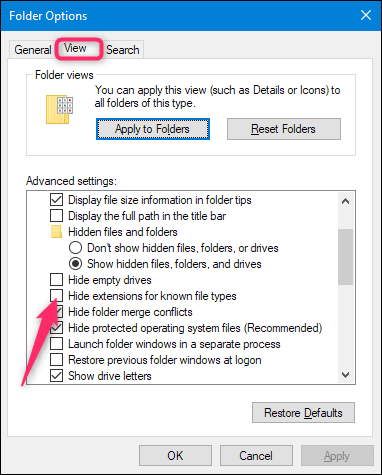
Schritt 6: Tippen Sie auf OK. Jetzt sollten Fotos sichtbar sein, die von der SD-Karte der Digitalkamera verschwunden sind.
Lösung 4: Verwenden Sie den CHKDSK-Befehl
Wie ich bereits in einigen meiner vorherigen Artikel erwähnt habe, behebt das Windows-Dienstprogramm CHKDSK logische Dateisystemprobleme und Fehler auf SD-Karten sowie auf dem PC. Wenn Sie eine SD-Karte mit 0 Byte Speicherplatz erhalten oder Bilder von der SD-Karte verschwunden sind, führen Sie CHKDSK durch und greifen Sie auf die Speicherkartenbilder zu.
So können Sie den Befehl chkdsk ausführen, um Fotos zu reparieren, die von der SD-Karte von Canon verschwunden sind:
- Verbinden Sie Ihre SD-Karte mit dem PC.
- Geben Sie im zweiten Schritt die CMD in ein Suchfeld ein.

- Tippen Sie nun mit der rechten Maustaste auf CMD>> wählen Sie Als Administrator ausführen
- Geben Sie unter der Eingabeaufforderung >> chkdsk E:/f. >> ein und drücken Sie die Eingabetaste.
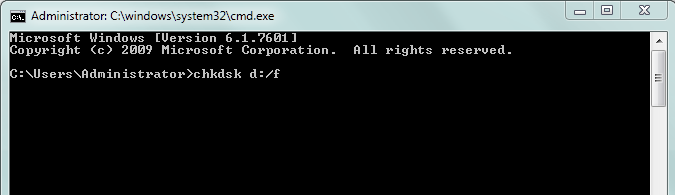
Jetzt können Sie auf Ihre Speicher karte zugreifen und Ihre Bilder ansehen.
Lösung 5: Führen Sie die Windows-Problembehandlung aus
Ein weiterer effektiver Trick, den Sie ausprobieren können beheben Fotos auf der SD-Karte sind durch eine Windows-Problembehandlung verschwunden. Es kann Probleme im Zusammenhang mit Windows-Hardware und -Treibern lösen.
So können Sie die Windows-Problembehandlung ausführen:
Schritt 1: Verbinden Sie die microSD-Karte mit dem System.
Schritt 2: Tippen Sie auf, um den Starten >> Einstellungen zu folgen
Schritt 3: Gehen Sie nun zur Option Aktualisierung & Sicherheit >> Problembehandlung.
Schritt 4: Hier müssen Sie Hardware & Geräte auswählen >> tippen Sie auf die Option Problembehandlung ausführen.
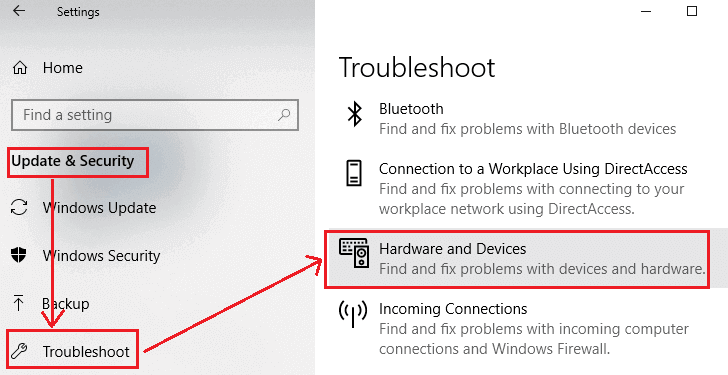
Schritt 5: Starten Sie Ihren Computer neu.
Reparieren Sie verschwundene oder fehlende Fotos von der SD-Karte in Android
Wenn Bilder im Root-Wörterbuch aufgelistet sind, aber nicht in der Galerie-App angezeigt werden, können Sie in einem solchen Szenario die folgenden Lösungen ausprobieren, um das Problem zu lösen:
Lösung 1: Starten Sie Ihr Android-Telefon neu
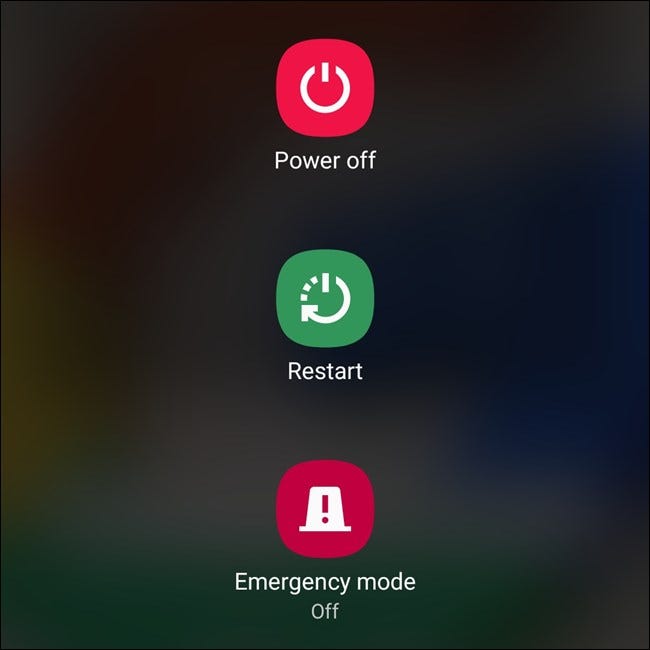
Unabhängig von den Gründen, aus denen Ihre Bilder nicht in der Galerie-App auf Android angezeigt werden, können Sie dies mit einem einfachen Trick beheben. So, zu Fixieren bilder von SD karte verschwunden Android, der erste Schritt, den Sie unternehmen sollten, ist, Ihr Telefon neu zu starten. Überprüfen Sie nach dem Neustart Ihres Telefons, ob Sie jetzt Ihre wichtigen Bilder sehen können.
Lösung 2: SD-Karte auf Android auswerfen und erneut einlegen

Eine weitere grundlegende und einfache Möglichkeit, die Sie ausprobieren können, besteht darin, Ihre SD-Karte zu entfernen und wieder in das Android einzulegen. Dazu müssen Sie Ihr Android-Gerät ausschalten und dann die SD-Karte aus dem Gerät entfernen. Stecken Sie die Speicherkarte nach 5-10 Sekunden wieder in den Android-Kartensteckplatz und prüfen Sie, ob die Fotos Ihrer SD-Karte korrekt gelesen werden.
Lösung 3: Löschen Sie die Nomedia-Datei
Wenn Sie die Nomedia-Datei (.nomedia) auf Ihrem Android-Telefon sehen, müssen Sie sie löschen. Eine Nomedia-Datei weist Android an, Mediendateien wie Fotos, Videos und Audiodateien vor der Anzeige in allen Arten von Galerie-Apps zu verbergen. Es handelt sich um versteckte Dateien, die für alle integrierten Datei-Explorer unsichtbar werden.
Sie können dieses Problem überprüfen, indem Sie Ihre SD-Karte mit dem PC verbinden. Öffnen Sie die Windows-Ordneroption und aktivieren Sie “Versteckte Dateien, Ordner und Laufwerke anzeigen” und prüfen Sie, ob es eine solche Datei gibt, die dazu führt, dass alle Fotos auf der SD-Karte verschwunden sind.
Um das Verschwinden von Bildern von der SD-Karte zu beheben, müssen Sie die Nomedia-Dateien löschen und sie für die Galerie-App auf Android-Telefonen sichtbar machen.
Lösung 4: Ersetzen Sie die Standard-Galerie-App
Aufgrund von Softwarefehlern können die Standard-Galerie-Apps möglicherweise die auf internen und externen SD-Karten von Android-Telefonen gespeicherten Bilder nicht anzeigen. Wenn dies der Fall ist, können Sie zur Überprüfung eine andere Galerie-App installieren.
Lösung 5: Deinstallieren Sie die Apps, die dieses Problem verursachen können
Dieses Problem tritt im Allgemeinen aufgrund von App-Konflikten auf. Bitte denken Sie zurück und versuchen Sie sich zu erinnern – haben Sie eine neue App auf Ihrem Telefon installiert, nach der Ihre Fotos auf der SD-Karte verschwunden sind?
Wenn “Ja”, dann deinstallieren Sie einfach diese App und prüfen Sie dann, ob Ihr Foto in der Galerie-App zurückgekommen ist.
Lösung 6: Führen Sie auf Ihrem Android-Telefon einen Werksreset durch
Zuletzt setzen Sie Ihr Android-Gerät auf die Werkseinstellungen zurück, wenn keine der oben genannten Lösungen für Sie funktioniert. Bevor Sie jedoch das Zurücksetzen auf die Werkseinstellungen durchführen, müssen Sie eine Sicherungskopie Ihrer Speichergerätedaten auf einigen anderen Datenspeichergeräten aufbewahren. Denn das Zurücksetzen auf die Werkseinstellungen löscht alle auf Ihrem Gerät gespeicherten Daten.
Überprüfen Sie nach dem Zurücksetzen auf die Werkseinstellungen, ob Ihre Fotos auf der SD-Karte in der Galerie-App sichtbar sind.
Das waren also einige Lösungen zur Fehlerbehebung zu Fixieren Bilder auf SD-Karte fehlen oder Fotos von SD-Karte verschwunden.
Stellen Sie Fotos von der SD-Karte wieder her, nachdem Sie fehlende Bilder von der SD-Karte repariert haben
Nachdem ich die Möglichkeiten zum Reparieren von Fotos, die von SD-Karten verschwunden sind, durchgegangen bin, möchte ich die empfohlenen vorstellen SD Karte Wiederherstellung Werkzeug.
Wenn Sie keine Fotos finden können, die auf einer SD-Karte fehlen, die in einem Android-Telefon oder einer Digitalkamera verwendet wird, die Sie wiederherstellen möchten, müssen Sie sich an ein Drittanbieter-Werkzeug wenden dass ist SD Karte Foto Wiederherstellung Werkzeug– mit Hilfe dieser Software können Sie:
- Einfache Wiederherstellung verschwundener Fotos und anderer Daten von der SD-Karte sowie von mehreren anderen Speicherkarten.
- Rufen Sie auch Bilder ab, die durch versehentliches Löschen, Vireninfektion, SD-Karten fehler, Datei system fehler usw. verloren gegangen sind.
- Stellen Sie verschwundene oder fehlende Fotos von der Speicherkarte der Kamera, der Android-SD-Karte oder von oder von der normalen Handy-SD-, Mini-SD- und Micro-SD-Karte wieder her.
- Vorschau wiederherstellbarer Fotos in der Software vor der endgültigen Wiederherstellung.
- Die Software ist sowohl für Windows als auch für Mac OS separat erhältlich.


* Die kostenlose Version des Programms scannt nur wiederherstellbare Elemente und zeigt eine Vorschau an.
Dieses Werkzeug wurde entwickelt, um fehlende, verschwundene, verlorene, gelöschte Fotos sowie Videos und Audiodateien von der SD-Karte wiederherzustellen. Es wird Ihnen helfen, Bilder auf meiner SD-Karte abzurufen, die in der Digitalkamera verschwunden sind.
Die Software unterstützt alle Arten von Speicherkarten wie SD, SDHC, SDXC, miniSD, microSD, MMC, CF, xD usw. aller Marken und Modelle.
Hinweis: Sobald Sie sehen, dass Fotos gerieben sind oder fehlen, müssen Sie die Verwendung sofort einstellen und keine neuen Daten auf der SD-Karte hinzufügen. Dies liegt daran, dass neue Daten die vorhandenen Daten überschreiben und daher die Chancen für die Wiederherstellung fehlender / verschwundener Fotos geringer werden.
Schritte zum Wiederherstellen fehlender oder verschwundener Fotos von der SD-Karte
Schritt 1: Wählen Sie Gewünscht Ort
Wählen Sie zunächst das Laufwerk, den externen Datenträger oder das Volume aus, von dem Sie gelöschte Mediendateien wiederherstellen möchten. Klicken Sie nach der Auswahl auf 'Scannen'.

Schritt 2: Vorschau Erholt Medien Dateien
Als Nächstes können Sie eine Vorschau der wiederherstellbaren Mediendateien anzeigen, nachdem der Scanvorgang abgeschlossen ist.

Schritt 3: Wiederherstellen Medien Dateien
Zuletzt können Sie die wiederherzustellenden Bilder, Audio- und Videodateien auswählen und auf die Option 'Wiederherstellen' klicken, um sie am gewünschten Speicherort zu speichern.

Häufig gestellte Fragen:
Nun, Fotos auf der SD-Karte verschwinden selten, aber es kann auf jeder Art von SD-Karte auftreten, die in verschiedenen Geräten wie Android, Digitalkamera usw. verwendet wird. Dieses Problem ist absolut sehr ärgerlich, besonders wenn Sie wichtige Fotos verlieren. Dies kann durch versehentliches Löschen, Formatieren der SD-Karte und durch eine Virus infektion geschehen.
Um das Problem mit verschwundenen Canon-Kamerabildern zu beheben, müssen Sie die folgenden Tricks ausprobieren:
Sie können die verlorenen Bilder von der SD-Karte wiederherstellen, indem Sie das empfohlene und vielseitige SD-Karten-Wiederherstellungstool verwenden. Es hat alle Spezifikationen, wie es Medien dateien von beschädigten, formatierten und sogar unzugänglichen Daten speichergeräten wie USB-Flash-Laufwerken, USB-Sticks, Festplatten und anderen Wechselgeräten, einschließlich SD-Karten, abrufen kann. Warum sind meine Bilder von meiner SD-Karte Android verschwunden?
Was tun, wenn meine Canon-Kamerabilder verschwunden sind?
Wie kann ich verlorene Bilder von meiner SD-Karte wiederherstellen?
Fazit
Da habe ich die möglichen Lösungen behandelt Fixieren bilder von SD karte verschwunden Android/Kamera verschwunden, ich bin sicher, dass Sie dieses Problem beheben und Ihre verlorenen Bilder von der SD-Karte finden können.
Schließlich möchte niemand von Bildern unterbrochen werden, die von selbst auf der SD-Karte gelöscht werden, während er sie auf dem Telefon oder der Kamera ansieht. Ich hoffe, dass die angegebenen Methoden auch in Ihrem Fall funktionieren.
Auch hier in diesem Beitrag erhalten Sie das Beste SD Karte Foto Wiederherstellung Werkzeug zu genesen fehlende oder verschwundene Bilder von der SD-Karte, wenn die Bilder von der SD-Karte gelöscht werden, während das Problem behoben wird, dass Fotos von der SD-Karte verschwunden sind.

Taposhi is an expert technical writer with 5+ years of experience. Her in-depth knowledge about data recovery and fascination to explore new DIY tools & technologies have helped many. She has a great interest in photography and loves to share photography tips and tricks with others.